怎样提取截图中的文字信息?提取截图上的文字就用云便签
有很多时候,我们想要复制一张图片或网页上的文字内容使用,但是发现并不能够直接复制图片或网页上的文字,而有的人想到的是将图片或网页进行截图保存,稍后再手动打出截图上的文字。这样不是不可以,只不过是有点麻烦了。
于是就有不少网友问,怎样提取截图中的文字信息使用呢?如果想要从图片中提取文字的话,一般使用一款支持扫描图片并提取文字的APP软件就可以了。而今天我们要为大家介绍的就是一款不仅支持上传图片提取文字,而且支持将保存的文字进行手机、电脑实时同步的云便签APP——敬业签。
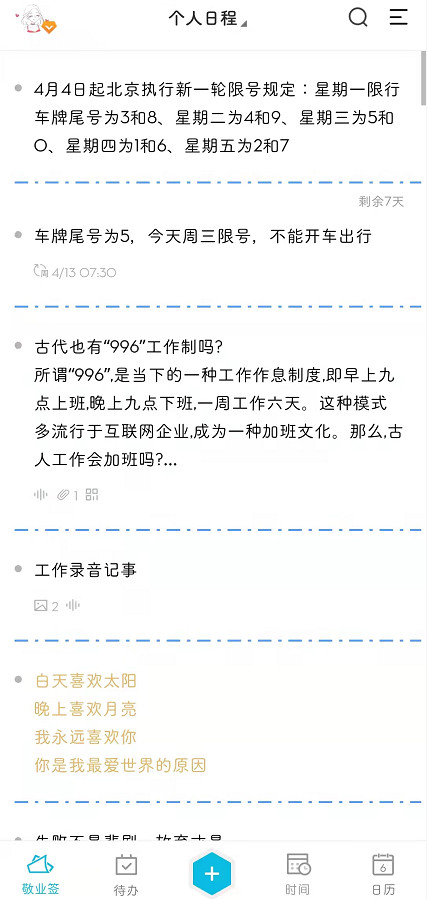
首先在敬业签的便签分类中,每条便签内容不仅支持添加文字来记事,还支持添加图片、录入语音、添加多格式的文件附件保存,并且便签中还支持将录入并保存的录音进行转文字操作、上传图片并提取图片中的文字等功能。
打开手机版敬业签APP后,我们进入对应的便签分类并长按底部的“+”按钮,在新增便签页面中,点击右下角的提取图片文字按钮,接着我们能够选择上传图片的方式:从手机相册中上传图片或直接使用手机相机拍照上传图片,当我们成功上传图片后,点击底部的“提取文字”按钮即可。

把图片中的文字提取出来后,我们可以直接复制粘贴文字使用,也可以点击底部的“添加至敬业签”,将文字内容保存至原便签中。不过值得注意的是,单条便签中至多支持保存3000字,所以在保存文字到便签中时,注意不要超出字数限制哦。
最后,因为敬业签不仅支持在安卓、苹果、鸿蒙手机端使用,还支持在Windows和Mac电脑端、web和ipad端使用,并且便签数据内容在同一账号中是多端实时云同步的,所以当我们在手机端保存了提取出来的文字内容后,在电脑端也是能够实时同步查看并使用的。
下一篇: 高质量的便签,功能真的惊艳到我了!
-
 Win7电脑桌面搜索加入一个团队便签的具体操作步骤是什么
Win7电脑桌面搜索加入一个团队便签的具体操作步骤是什么
发布时间:2020-12-29 类型:新闻动态 -
 2021春运车票明起开售,可用桌面便签提醒春运购票
2021春运车票明起开售,可用桌面便签提醒春运购票
发布时间:2020-12-29 类型:新闻动态 -
 哪款能记录每天日程的软件支持多人共享?团队共享便签值得选择
哪款能记录每天日程的软件支持多人共享?团队共享便签值得选择
发布时间:2020-12-29 类型:新闻动态 -
 win10多标签便签在哪里设置
win10多标签便签在哪里设置
发布时间:2020-12-30 类型:新闻动态 -
 2021春运车票明起开售,什么电脑桌面便签能设置抢春运火车票提醒
2021春运车票明起开售,什么电脑桌面便签能设置抢春运火车票提醒
发布时间:2020-12-29 类型:新闻动态














